没有合适的资源?快使用搜索试试~ 我知道了~
Linux系统命令及其使用详解
温馨提示
linux命令是对Linux系统进行管理的命令。对于Linux系统来说,无论是中央处理器、内存、磁盘驱动器、键盘、鼠标,还是用户等都是文件,Linux系统管理的命令是它正常运行的,与之前的DOS命令类似。linux命令在系统中有两种类型:内置Shell命令和Linux命令。 cat cd chmod chown cp cut 名称:cat 使用权限:所有使用者 使用方式:cat [-AbeEnstTuv] [--help] [--version] fileName 说明:把档案串连接后传到基本输出(萤幕或加 > fileName 到另一个档案)
资源推荐
资源详情
资源评论
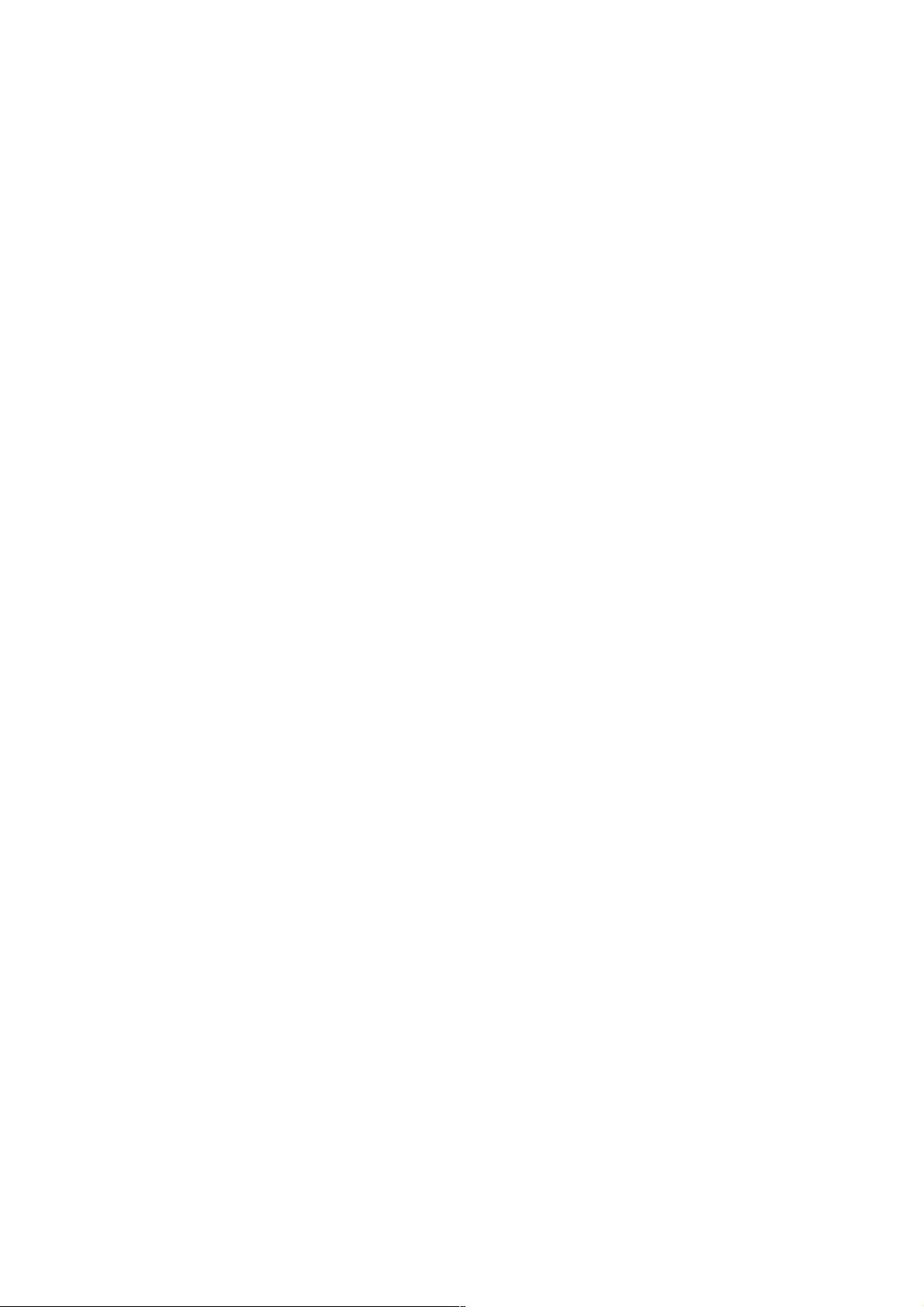
Linux系统命令及其使用详解系统命令及其使用详解
linux命令是对Linux系统进行管理的命令。对于Linux系统来说,无论是中央处理器、内存、磁盘驱动器、键盘、
鼠标,还是用户等都是文件,Linux系统管理的命令是它正常运行的,与之前的DOS命令类似。linux命令在系统
中有两种类型:内置Shell命令和Linux命令。 cat cd chmod chown cp cut 名称:cat 使用
权限:所有使用者 使用方式:cat [-AbeEnstTuv] [--help] [--version] fileName 说明:把档案串连接后传
到基本输出(萤幕或加 > fileName 到另一个档案)
linux命令是对Linux系统进行管理的命令。对于Linux系统来说,无论是中央处理器、内存、磁盘驱动器、键盘、鼠标,还
是用户等都是文件,Linux系统管理的命令是它正常运行的,与之前的DOS命令类似。linux命令在系统中有两种类型:内置
Shell命令和Linux命令。
cat cd
chmod chown
cp cut
名称:cat
使用权限:所有使用者
使用方式:cat [-AbeEnstTuv] [--help] [--version] fileName
说明:把档案串连接后传到基本输出(萤幕或加 > fileName 到另一个档案)
参数:
-n 或 --number 由 1 开始对所有输出的行数编号
-b 或 --number-nonblank 和 -n 相似,只不过对于空白行不编号
-s 或 --squeeze-blank 当遇到有连续两行以上的空白行,就代换为一行的空白行
-v 或 --show-nonprinting
范例:
cat -n textfile1 > textfile2 把 textfile1 的档案内容加上行号后输入 textfile2 这个档案里
cat -b textfile1 textfile2 》 textfile3 把 textfile1 和 textfile2 的档案内容加上行号(空白行不加)之后将内容附加到 textfile3
名称:cd
使用权限:所有使用者
使用方式:cd [dirName]
说明:变换工作目录至 dirName. 其中 dirName 表示法可为路径或相对路径。若目录名称省略,则变换至使用者的 home
directory (也就是刚 login 时所在的目录)。另外,"~" 也表示为 home directory 的意思,"." 则是表示目前所在的目录,"" 则
表示目前目录位置的上一层目录。
范例:跳到 /usr/bin/:
cd /usr/bin
跳到自己的 home directory:
cd ~
跳到目前目录的上上两层:
cd /
指令名称:chmod
使用权限:所有使用者
使用方式:chmod [-cfvR] [--help] [--version] mode file…
说明:Linux/Unix 的档案存取权限分为三级:档案拥有者,群组,其他。利用 chmod 可以藉以控制档案如何被他人所存
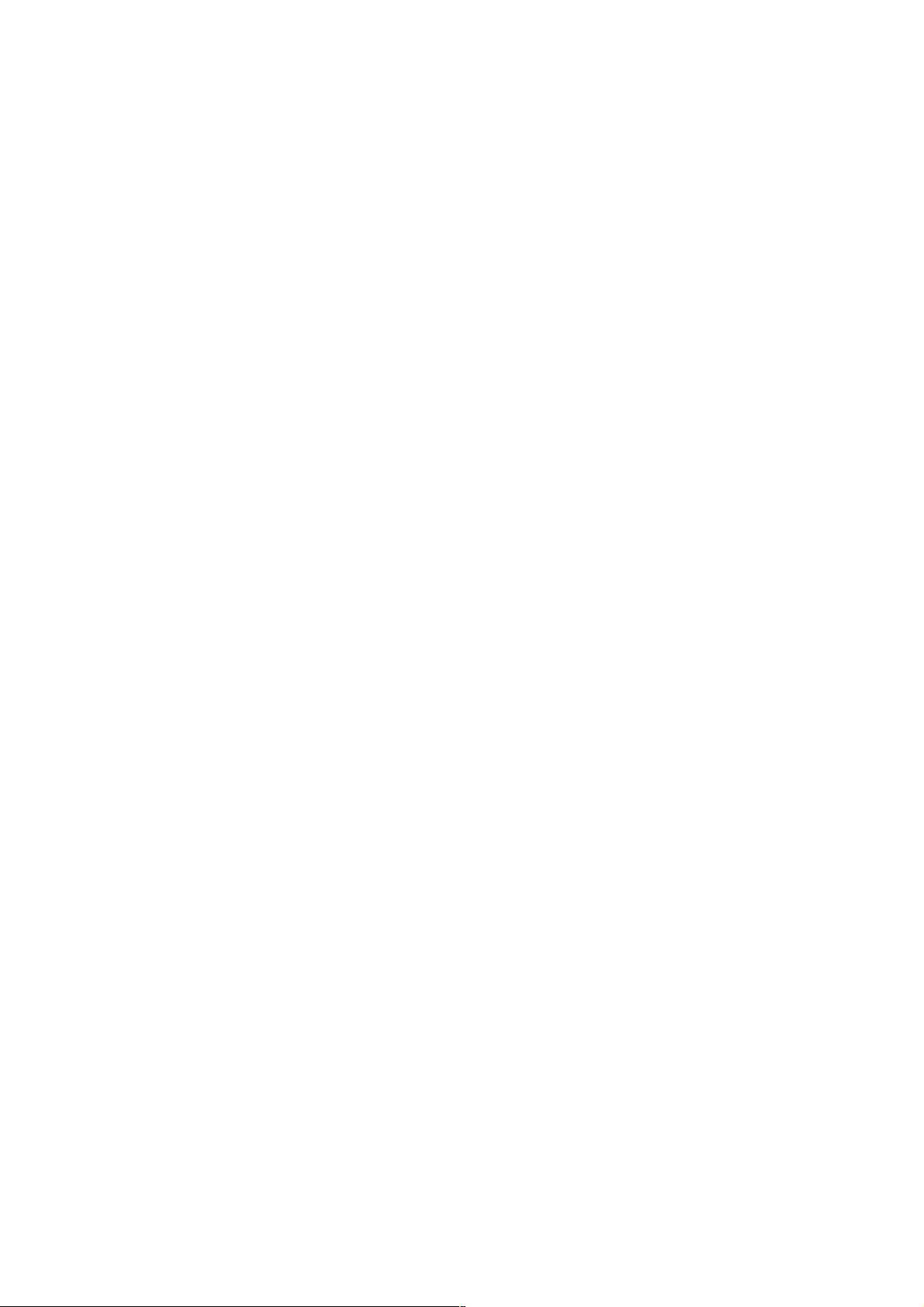
取。
把计:
mode:权限设定字串,格式如下:[ugoa…][[+-=][rwxX]…][,…],其中u 表示该档案的拥有者,g 表示与该档案的拥有者属于
同一个群体(group)者,o 表示其他以外的人,a 表示这三者皆是。
+ 表示增加权限,- 表示取消权限,= 表示设定权限。
r 表示可读取,w 表示可写入,x 表示可执行,X 表示只有当该档案是个子目录或者该档案已经被设定过为可执行。
-c:若该档案权限确实已经更改,才显示其更改动作
-f:若该档案权限无法被更改也不要显示错误讯息
-v:显示权限变更的详细资料
-R:对目前目录下的所有档案与子目录进行相同的权限变更(即以递回的方式逐个变更)
--help:显示辅助说明
--version:显示版本
范例 :将档案 file1.txt 设为所有人皆可读取:
chmod ugo+r file1.txt
将档案 file1.txt 设为所有人皆可读取:
chmod a+r file1.txt
将档案 file1.txt 与 file2.txt 设为该档案拥有者,与其所属同一个群体者可写入,但其他以外的人则不可写入:
chmod ug+w,o-w file1.txt file2.txt
将 ex1.py 设定为只有该档案拥有者可以执行:
chmod u+x ex1.py
将目前目录下的所有档案与子目录皆设为任何人可读取:
chmod -R a+r *
此外chmod也可以用数字来表示权限如 chmod 777 file
语法为:chmod abc file
其中a,b,c各为一个数字,分别表示User,Group,及Other的权限。
r=4,w=2,x=1
若要rwx属性则4+2+1=7;
若要rw-属性则4+2=6;
若要r-x属性则4+1=7.
范例:
chmod a=rwx file
和
chmod 777 file
效果相同
chmod ug=rwx,o=x file
和
chmod 771 file
效果相同
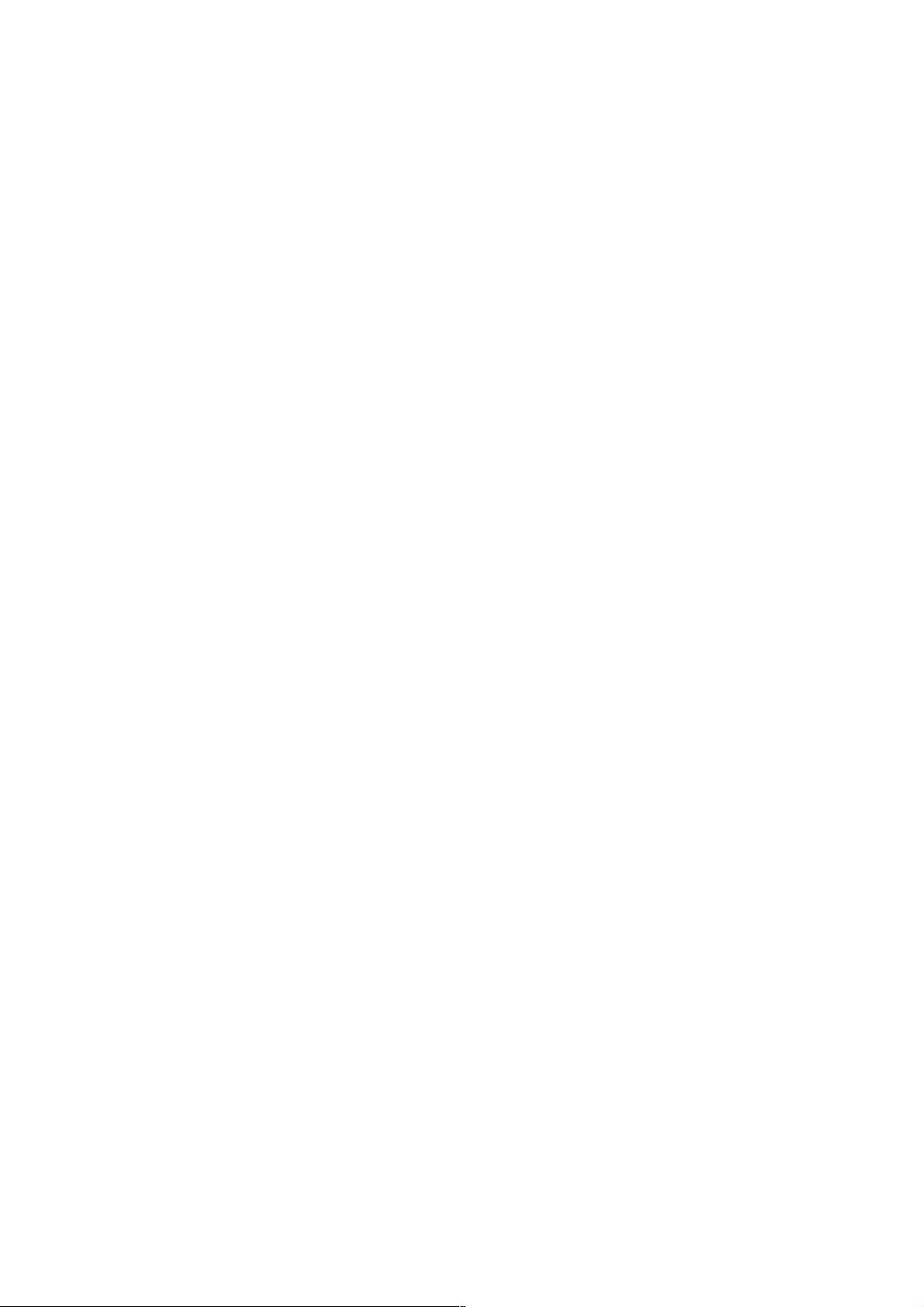
若用chmod 4755 filename可使此程式具有root的权限
指令名称:chown
使用权限:root
使用方式:chmod [-cfhvR] [--help] [--version] user[:group] file…
说明:Linux/Unix 是多人多工作业系统,所有的档案皆有拥有者。利用 chown 可以将档案的拥有者加以改变。一般来
说,这个指令只有是由系统管理者(root)所使用,一般使用者没有权限可以改变别人的档案拥有者,也没有权限可以自己的
档案拥有者改设为别人。只有系统管理者(root)才有这样的权限。
把计:
user:新的档案拥有者的使用者 IDgroup:新的档案拥有者的使用者群体(group)-c:若该档案拥有者确实已经更改,才显示
其更改动作-f:若该档案拥有者无法被更改也不要显示错误讯息-h:只对于连结(link)进行变更,而非该 link 真正指向的档案-v:
显示拥有者变更的详细资料-R:对目前目录下的所有档案与子目录进行相同的拥有者变更(即以递回的方式逐个变更)--help:
显示辅助说明--version:显示版本
范例:
将档案 file1.txt 的拥有者设为 users 群体的使用者 jessie:
chown jessie:users file1.txt
将目前目录下的所有档案与子目录的拥有者皆设为 users 群体的使用者 lamport:
chmod -R lamport:users *
名称:cp
使用权限:所有使用者
使用方式:
cp [options] source dest
cp [options] source… directory
说明:将一个档案拷贝至另一档案,或将数个档案拷贝至另一目录。
把计:
-a 尽可能将档案状态,权限等资料都照原状予以复制。
-r 若 source 中含有目录名,则将目录下之档案亦皆依序拷贝至目的地。
-f 若目的地已经有相同档名的档案存在,则在复制前先予以删除再行复制。
范例:
将档案 aaa 复制(已存在),并命名为 bbb:
cp aaa bbb
将所有的C语言程式拷贝至 Finished 子目录中:
cp *.c Finished
名称:cut
使用权限:所有使用者
用法:cut -cnum1-num2 filename
说明:显示每行从开头算起 num1 到 num2 的文字。
范例:
shell》 cat example
test2
this is test1

shell》 cut -c0-6 example ## print 开头算起前 6 个字元
test2
this i
用法:find
使用说明:
将档案系统内符合 expression 的档案列出来。你可以指要档案的名称,类别,时间,大小,权限等不同资讯的组合,只
有完全相符的才会被列出来。
find 根据下列规则判断 path 和 expression,在命令列上个 - ( ) , ! 之前的部份为 path,之后的是 expression.如果 path 是
空字串则使用目前路径,如果 expression 是空字串则使用 -print 为预设 expression
expression 中可使用的选项有二三十个之多,在此只介绍常用的部份。
-mount, -xdev:只检查和指定目录在同一个档案系统下的档案,避免列出其它档案系统中的档案
-amin n:在过去 n 分钟内被读取过
-anewer file:比档案 file 更晚被读取过的档案
-atime n:在过去 n 天过读取过的档案
-cmin n:在过去 n 分钟内被修改过
-cnewer file :比档案 file 更新的档案
-ctime n:在过去 n 天过修改过的档案
-empty:空的档案-gid n or -group name:gid 是 n 或是 group 名称是 name
-ipath p, -path p:路径名称符合 p 的档案,ipath 会忽略大小写
-name name, -iname name:档案名称符合 name 的档案。iname 会忽略大小写
-size n:档案大小 是 n 单位,b 代表 512 位元组的区块,c 表示字元数,k 表示 kilo bytes,w 是二个位元组。-type c:档案类
型是 c 的档案。
d: 目录
c: 字型装置档案
b: 区块装置档案
p: 具名贮列
f: 一般档案
l: 符号连结
s: socket
-pid n:process id 是 n 的档案
你可以使用 ( ) 将运算式分隔,并使用下列运算。
exp1 -and exp2
! expr
-not expr
exp1 -or exp2
exp1, exp2
范例:
将目前目录及其子目录下所有延伸档名是 c 的档案列出来。
# find . -name "*.c"
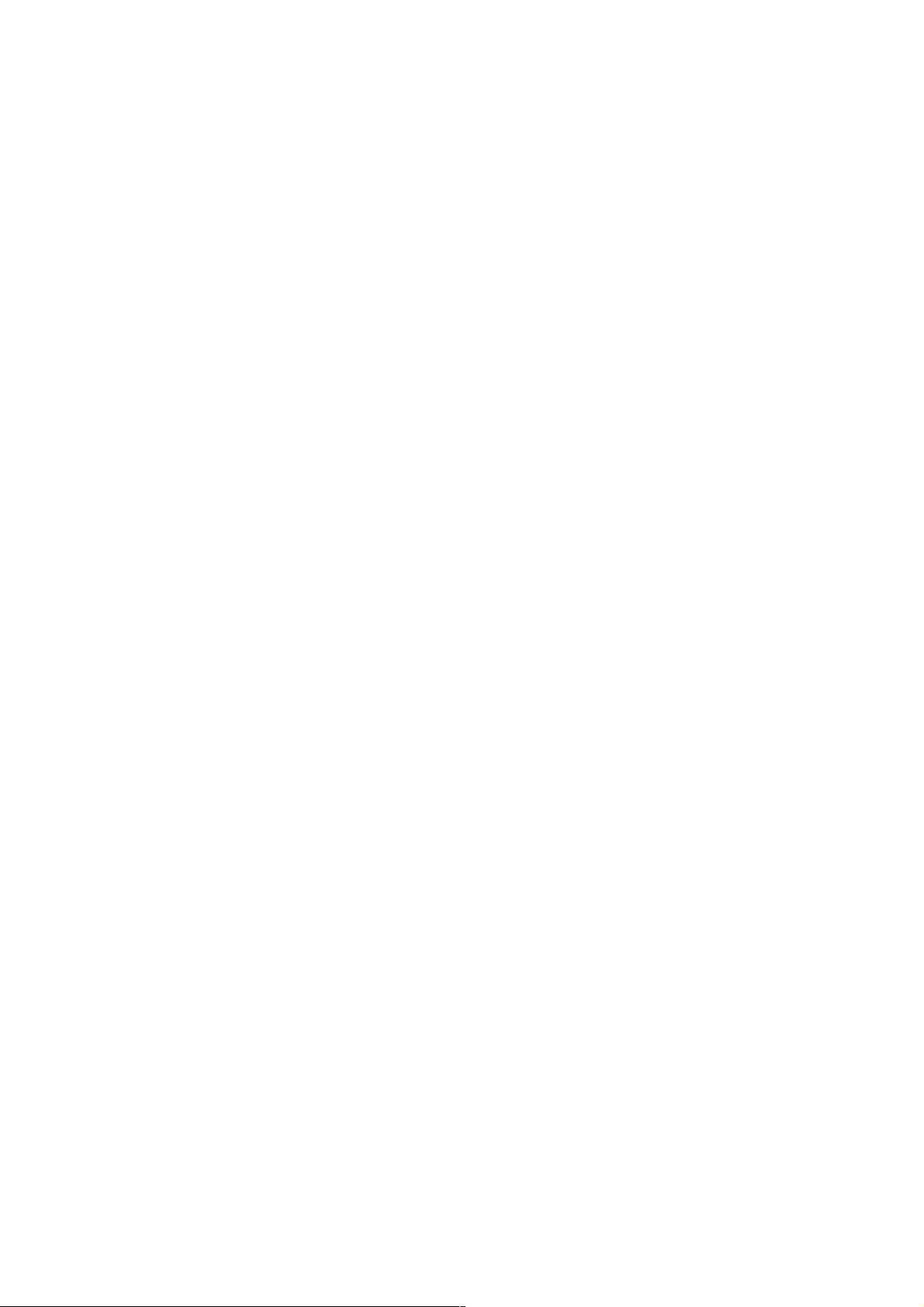
将目前目录其其下子目录中所有一般档案列出
# find . -ftype f
将目前目录及其子目录下所有近 20 分钟内更新过的档案列出
# find . -ctime -20
名称:less
使用权限:所有使用者
使用方式:
less [Option] filename
说明:
less 的作用与 more 十分相似,都可以用来浏览文字档案的内容,不同的是 less 允许使用者往回卷动
以浏览已经看过的部份,同时因为 less 并未在一开始就读入整个档案,因此在遇上大型档案的开启时,会比一般的文书
编辑器(如 vi)来的快速。
范例:
指令名称:ln
使用权限:所有使用者
使用方式:ln [options] source dist,其中 option 的格式为:
[-bdfinsvF] [-S backup-suffix] [-V {numbered,existing,simple}]
[--help] [--version] [--]
说明:Linux/Unix 档案系统中,有所谓的连结(link),我们可以将其视为档案的别名,而连结又可分为两种:硬连结
(hard link)与软连结(symbolic link),硬连结的意思是一个档案可以有多个名称,而软连结的方式则是产生一个特殊的档
案,该档案的内容是指向另一个档案的位置。硬连结是存在同一个档案系统中,而软连结却可以跨越不同的档案系统。
ln source dist 是产生一个连结(dist)到 source,至于使用硬连结或软链结则由参数决定。
不论是硬连结或软链结都不会将原本的档案复制一份,只会占用非常少量的磁碟空间。
-f:链结时先将与 dist 同档名的档案删除-d:允许系统管理者硬链结自己的目录-i:在删除与 dist 同档名的档案时先进行询问-
n:在进行软连结时,将 dist 视为一般的档案-s:进行软链结(symbolic link)-v:在连结之前显示其档名-b:将在链结时会被覆写或
删除的档案进行备份-S SUFFIX:将备份的档案都加上 SUFFIX 的字尾-V METHOD:指定备份的方式--help:显示辅助说明--
version:显示版本
范例:
将档案 yy 产生一个 symbolic link:zz
ln -s yy zz
将档案 yy 产生一个 hard link:zz
ln yy xx
名称:locate
使用权限:所有使用者
使用方式: locate [-q] [-d ] [--database=]
locate [-r ] [--regexp=]
locate [-qv] [-o ] [--output=]
locate [-e ] [-f ] <[-l ] [-c]
<[-U ] [-u]>
locate [-Vh] [--version] [--help]
剩余36页未读,继续阅读
资源评论

 蟹蛛2023-07-26它以简洁清晰的语言解释了各种Linux命令,对初学者非常友好。
蟹蛛2023-07-26它以简洁清晰的语言解释了各种Linux命令,对初学者非常友好。 马虫医生2023-07-26这份文档对常用命令进行了全面而准确的解释,让人快速掌握了Linux的基本操作。
马虫医生2023-07-26这份文档对常用命令进行了全面而准确的解释,让人快速掌握了Linux的基本操作。 豆瓣时间2023-07-26通过这个文件的学习,我掌握了很多实用的Linux命令,对日常工作非常有帮助。
豆瓣时间2023-07-26通过这个文件的学习,我掌握了很多实用的Linux命令,对日常工作非常有帮助。 英次2023-07-26文档内容不拖沓,通俗易懂,推荐给想要学习Linux的朋友们。
英次2023-07-26文档内容不拖沓,通俗易懂,推荐给想要学习Linux的朋友们。 销号le2023-07-26这个文件详细介绍了Linux系统命令的使用,内容丰富实用,是一个很好的学习资料。
销号le2023-07-26这个文件详细介绍了Linux系统命令的使用,内容丰富实用,是一个很好的学习资料。
weixin_38592405
- 粉丝: 6
- 资源: 868
上传资源 快速赚钱
 我的内容管理
展开
我的内容管理
展开
 我的资源
快来上传第一个资源
我的资源
快来上传第一个资源
 我的收益 登录查看自己的收益
我的收益 登录查看自己的收益 我的积分
登录查看自己的积分
我的积分
登录查看自己的积分
 我的C币
登录后查看C币余额
我的C币
登录后查看C币余额
 我的收藏
我的收藏  我的下载
我的下载  下载帮助
下载帮助

 前往需求广场,查看用户热搜
前往需求广场,查看用户热搜最新资源
资源上传下载、课程学习等过程中有任何疑问或建议,欢迎提出宝贵意见哦~我们会及时处理!
点击此处反馈



安全验证
文档复制为VIP权益,开通VIP直接复制
 信息提交成功
信息提交成功